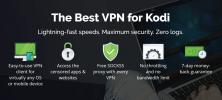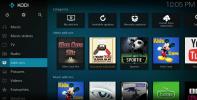Come trasmettere film in streaming su Amazon Fire TV Stick con Kodi
Il software open source Media Center Kodi ha migliaia di fantastiche funzionalità. Tutti sanno che puoi installarlo su tonnellate di dispositivi diversi, accedere a film di terze parti, programmi TV e flussi sportivi dal vivoe persino utilizzarlo per organizzare la tua raccolta musicale. Una caratteristica che non ha abbastanza attenzione è la possibilità di trasmettere film in streaming da un'app Kodi a un'altra. Bastano pochi minuti per la configurazione, quindi puoi guardare i video su Amazon Fire TV Stick riproducendoli sul tuo PC. Consulta la nostra guida qui sotto per iniziare!

Garanzia di rimborso entro 30 giorni
Prima di usare Kodi, ottieni una buona VPN
Kodi e tutti i suoi componenti aggiuntivi ufficiali sono completamente gratuiti e legali da usare. A causa della natura open source di Kodi, tuttavia, terze parti possono creare estensioni che accedono a video piratati, il tutto a tua insaputa. Questo ha spinto Kodi in una zona legalmente grigia che coinvolge aziende e legislatori, al punto che hanno fatto pressioni sui fornitori di servizi Internet per limitare gli utenti di Kodi
velocità di download o addirittura inviare avvisi di violazione del copyright.Puoi mantenere le tue abitudini di visione dei video piacevoli e private usando una VPN. Le VPN crittografano i dati che escono dal tuo dispositivo, creando un tunnel nascosto tra te e Internet. Nulla di ciò che scarichi o trasmetti in streaming può essere monitorato da terze parti, impedendo agli ISP e alle agenzie governative di rintracciarti online.
La migliore VPN per Kodi - IPVanish
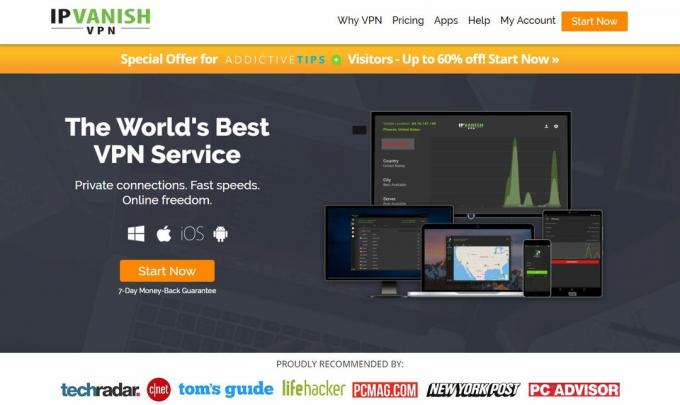
Quando si tratta di flussi Kodi veloci, software leggero e privacy straordinaria, è difficile da battere IPVanish. Il servizio ha un incredibile equilibrio tra velocità e anonimato, rendendolo la VPN perfetta sia per gli utenti di Kodi che per i proprietari di Fire TV. La caratteristica numero uno è il fatto che è possibile installare il software direttamente dall'Appstore di Amazon. Nessun sideload o configurazioni pazze: basta aprire Fire Stick, scaricare ed eseguire. Questa è un'aggiunta estremamente conveniente che rende IPVanish la scelta migliore da molto tempo.
Le buone notizie non finiscono qui! IPVanish esegue il backup del suo incredibile supporto Kodi e Fire TV con una rete di oltre 850 server in oltre 60 paesi diversi, ciascuno ottimizzato per prestazioni di streaming video ottimali. Questo ti offre molte opzioni di download e posizioni virtuali tra cui scegliere. Otterrai anche una forte crittografia AES a 256 bit su tutti i dati, protezione dalle perdite DNS e un kill switch automatico e una politica di zero-logging che copre tutto il traffico. Con IPVanish otterrai le connessioni più veloci e flussi video completamente anonimi ogni volta che ti connetti.
*** IPVanish offre una garanzia di rimborso di 7 giorni, il che significa che hai una settimana per testarlo senza rischi. Si prega di notare che I lettori che creano dipendenza possono farlo risparmia un enorme 60% qui sul piano annuale IPVanish, portando il prezzo mensile a soli $ 4,87 / mese.
Streaming di film su Fire TV con Kodi
Kodi può fare alcuni trucchi sorprendenti. Il software è quasi infinitamente estensibile, consentendo a terzi di fornire accesso ai regni più oscuri di contenuto. Trasportare quel contenuto su Kodi è facile e poiché Kodi funziona su così tanti dispositivi è altrettanto facile da guardare sul tuo PC, smartphone o TV. La migliore piattaforma per Kodi è sempre il tuo computer desktop, poiché ha l'interfaccia più semplice e la maggiore potenza di elaborazione. Grazie al design intelligente di Kodi puoi eseguire lo streaming rapido dei contenuti da un dispositivo all'altro, consentendo al tuo PC di fare tutto il lavoro pesante mentre ti rilassi e divertiti. La nostra guida qui sotto copre la soluzione di streaming integrata di Kodi in modo che tu possa trasmettere video dal tuo computer al tuo Fire TV Stick facilmente.
Installazione di Kodi
La prima cosa che dovrai fare nella tua fantastica avventura di streaming è assicurarti che l'ultima versione di Kodi sia installata su tutti i dispositivi pertinenti. Ciò significa che il PC da cui eseguirai lo streaming ha bisogno di Kodi, così come Fire TV Stick. È importante che tu sia sulla versione più recente del software e che entrambi i dispositivi utilizzino la stessa versione, altrimenti potresti incorrere in problemi.
Come installare Kodi su un PC:
- Apri una finestra del browser e visita il download ufficiali di Kodi pagina.
- Scorri verso il basso e fai clic sul logo del sistema operativo.
- Nella finestra che si apre, scegli un programma di installazione per la build di rilascio, non per la notte.
- Una volta scaricato il file, vai sul tuo sistema operativo e installalo manualmente.
Come installare Kodi su Amazon Fire TV Stick:
- Assicurarsi che Fire Stick sia collegato alla TV e abbia accesso Wi-Fi.
- Visita la nostra guida su come installare Kodi su Amazon Fire TV. Sono disponibili più metodi, quindi scegli quello con cui ti senti più a tuo agio.
- Scegli un metodo e segui i passaggi per completare l'installazione.
Aggiunta di contenuti
Una volta che hai Kodi sui tuoi dispositivi, è tempo di aggiungere alcuni contenuti. Kodi è prima un'app per media center, il che significa che il suo scopo principale è organizzare e gestire file di film e musica. Ciò significa che puoi aggiungere contenuti sul tuo PC e trasmetterli in streaming direttamente su Fire TV Stick in pochi secondi. È un modo semplice e senza problemi di guardare film ovunque in casa, e non è nemmeno necessario essere un genio della tecnologia per installarlo.
Come aggiungere i tuoi film a Kodi:
- Vai al menu principale di Kodi e fai clic sulla sezione "Video".
- Seleziona i file". Verrà visualizzato un elenco delle directory video aggiunte. Per aggiungere altro, basta fare clic su "Aggiungi video ..."
- Verrà visualizzata una finestra di origine video. Scegli "Sfoglia" e seleziona la cartella che desideri aggiungere.
- Scegli un nome univoco per la cartella e fai clic su "OK"
- Si aprirà la finestra "Imposta contenuto". Fai clic su "Questa directory contiene" e indica a Kodi quale tipo di file si trova nella cartella (film, programmi TV, video musicali).
- Le opzioni specifiche del contenuto appariranno nella finestra. Impostali come ritieni opportuno o lasciali al loro stato predefinito.
- Fai clic su "Ok". Kodi chiederà di aggiornare la directory ed eseguire una scansione del contenuto del video.
- Torna al menu principale di Kodi e fai clic su "Video"
- Le cartelle aggiunte verranno visualizzate in Origini multimediali.
Configurazione di UPnP
Una delle funzionalità meno conosciute di Kodi è che puoi impostare il software per lo streaming di video da un dispositivo all'altro. Ci vuole solo un secondo e non è nemmeno necessario installare alcun componente aggiuntivo, basta scorrere alcuni pulsanti e sei pronto. Questo è perfetto se hai una grande libreria multimediale sul tuo computer ma vuoi guardare programmi sul tuo tablet, laptop o persino smartphone.
Nota: i seguenti passaggi sono per Kodi v17 "Krypton". Per le versioni precedenti, le opzioni potrebbero trovarsi in diversi menu. Per i migliori risultati è necessario aggiornare Kodi a Krypton al momento. Se non puoi, consulta le guide su wiki ufficiale di Kodi per istruzioni sull'uso di UPnP nelle versioni precedenti.
Come usare lo streaming UPnP (Universal Plug and Play) su Kodi:
- Installa Kodi sullo stesso dispositivo in cui memorizzi i tuoi video, di solito il tuo PC o laptop. Chiameremo questo dispositivo il server.
- Vai al menu principale di Kodi sul tuo server e fai clic sull'icona a forma di ingranaggio in alto.
- Seleziona l'icona "Impostazioni servizio".
- Vai alla scheda UPnP / DLNA.
- Attiva l'opzione "Condividi le mie librerie" in alto.
- Sul tuo secondo dispositivo, Fire TV, apri Kodi e vai su Video> File> Aggiungi video ...

- Scegli "Sfoglia" nella finestra che si apre.
- Scorri verso il basso fino a "Dispositivi UPnP"

- Vedrai il tuo server PC elencato lì. Aprilo e fai clic su "OK"
- Assegna un nome unico alla tua sorgente video e fai clic su "OK"
- Per lo streaming, esegui semplicemente Kodi sul tuo server PC, quindi connettiti tramite il dispositivo Fire TV andando alla scheda "Video" e selezionando la fonte.

- Riproduci il video sul tuo PC e apparirà sulla tua TV tramite Fire TV Stick!
La limitazione del servizio UPnP di Kodi è che puoi solo condividere contenuti archiviati sul tuo server, non streaming live. Questo non è davvero un problema, come se puoi accedere a Kodi e a Internet su entrambi i tuoi dispositivi, è molto più veloce per lo streaming del film desiderato dalla sorgente invece di inviarlo due volte sulla rete al di sopra di.
Non riesci a trasmettere in streaming? Controlla il tuo firewall!
Di gran lunga il problema più comune che le persone hanno con i flussi Kodi UPnP è aggirare i blocchi firewall. La maggior parte dei sistemi operativi include un firewall preinstallato che di solito non consente a Kodi di passare per impostazione predefinita. Se non riesci a vedere il tuo server UPnP da Fire Stick, potresti dover creare un'eccezione del firewall per far passare Kodi. Seguire i passaggi seguenti per il proprio sistema operativo per fare proprio questo!
Windows 10:
- Premi il tasto Windows per aprire il menu Start.
- Digita "Windows Firewall" e seleziona l'icona. Puoi anche navigare verso il firewall andando sul pannello di controllo.
- Nel riquadro sinistro selezionare "Consenti a un'app o funzionalità tramite Windows Firewall"
- Fai clic sul pulsante "Modifica impostazioni" sulla destra. Dovrebbe avere uno scudo blu e giallo accanto ad esso.
- Scorri l'elenco e trova Kodi.
- Seleziona entrambe le caselle "Privato" e "Pubblico" accanto a Kodi.
- Fai clic su "OK" per salvare le modifiche.
Mac OS X v10.5.1 e versioni successive:
- Sul tuo dispositivo Mac, apri Preferenze di Sistema e fai clic sull'icona Sicurezza o Sicurezza e privacy.
- Seleziona la scheda Firewall.
- Fai clic sull'icona del lucchetto nel riquadro delle preferenze.
- Inserisci il nome e la password dell'amministratore.
- Fai clic sul pulsante Opzioni firewall
- Fai clic sul pulsante Aggiungi applicazione (+).
- Scorri l'elenco e trova Kodi.
- Fai clic su Aggiungi, quindi su OK.
Ubuntu e Linux:
- Il firewall / iptable è disabilitato di default e non interferirà con Kodi. In caso contrario, puoi aggiungere un'eccezione digitando un singolo comando.
- Aprire una finestra del terminale e digitare quanto segue:
$ sudo ufw consente a Kodi
Nota: per Windows Vista e Windows 7, segui il nostro dettagliato guida alle eccezioni del firewall.
Risoluzione dei problemi di altri problemi relativi allo stream UPnP di Kodi
La maggior parte delle persone che provano a trasmettere film in streaming dal PC ai dispositivi Fire TV con Kodi avranno le cose configurate e pronte per essere eseguite in pochi minuti. Sia l'hardware che il software coinvolti si occupano del sollevamento di carichi pesanti, raramente è necessario fare qualsiasi cosa per assicurarsi che funzioni correttamente. I problemi possono sorgere, ovviamente, quindi se si verificano problemi controlla i suggerimenti di seguito per far andare di nuovo le cose senza problemi.
- Collega il tuo PC via wireless - UPnP funziona solo se il server (PC) e Fire TV si trovano sulla stessa rete wireless. Ciò significa che il tuo PC non può essere collegato direttamente al router, deve utilizzare un segnale wireless.
- Altri dispositivi come server - Sebbene sia possibile trasmettere film in streaming da smartphone o tablet su Fire Stick, questo non produce sempre video fluidi. Se hai problemi a mantenere lo stream stabile con questo metodo, prendi un laptop e provalo da lì.
- Differenze di versione di Kodi - Le versioni precedenti di Kodi possono essere utilizzate come sorgente di streaming e potrebbero persino funzionare con le versioni più recenti di Kodi. Tuttavia, ti viene garantito un buon feed solo se utilizzi l'ultima versione su entrambi i dispositivi. Aggiorna Kodi prima di iniziare il processo di streaming, ci ringrazierai più tardi!
Trucchi per i lettori per lo streaming di film su Fire TV tramite Kodi
La cosa migliore di Kodi è quante opzioni sono a tua disposizione. Se riesci a immaginarlo, qualcuno probabilmente ha creato un componente aggiuntivo che ti consente di farlo! Abbiamo descritto il modo migliore per trasmettere film su Fire TV Sticks attraverso Kodi sopra, ma quali metodi usi per guardare video sulla tua rete domestica? Condividi i tuoi commenti e approfondimenti di seguito!
Ricerca
Messaggi Recenti
Cyphers Locker Repo per Kodi
Cypher è una figura ben nota sulla scena di Kodi. Sono dietro una s...
Componente aggiuntivo Kodi Gold Subzero
Subzero Gold, precedentemente noto come Boom Gold, è stato recentem...
Componente aggiuntivo Sparkle Kodi: come guardare gli sport negli Stati Uniti con Sparkle
Gli addon sportivi affidabili stanno diventando sempre più difficil...